- 1SQLAlchemy_sqlalchemy clickhouse
- 2一文熟悉Trusted Firmware-M
- 3(2022.5)Pyhthon Matplotlib实现在图中绘制多子图(一纸多图)_ax = ax.ravel()
- 4《数据库技术原理与应用教程第2版》——3.6计算机世界与物理模型
- 5《舌尖上的中国》经典语录_舌尖上的中国经典旁白合集
- 6postgreSQL安装配置
- 7uniapp 中使用echarts,app端特别注意_uniapp echarts 移动端
- 8数据对象操作SQLAlchemy ----创建表_sqlalchemy column concat
- 9DQN:深度Q-网络_dqn网络
- 10520要通过这种方式告白 html+css+javascript canvas桃心代码 可修改_css表白代码
全面了解 Swagger 导出功能的使用方式
赞
踩
Swagger 是一个强大的平台,专门用于开发、构建和记录 RESTful Web 接口。通过其提供的交互式用户界面,开发人员能够轻松且迅速地创建和测试 API。Swagger 还允许用户以多种格式,包括 JSON 和 Markdown,导出 API 文档。选择 JSON 格式可以便于与其他应用或工具集成,而 Markdown 格式则更适合创建直观、易于阅读的文档。
下面,我们将以 Swagger Petstore 项目为例,来探讨如何将 Swagger 文档转换为其他文件格式。我们将分享在开发过程中常用的一种方法。
从 Swagger Petstore 导出 JSON 文件
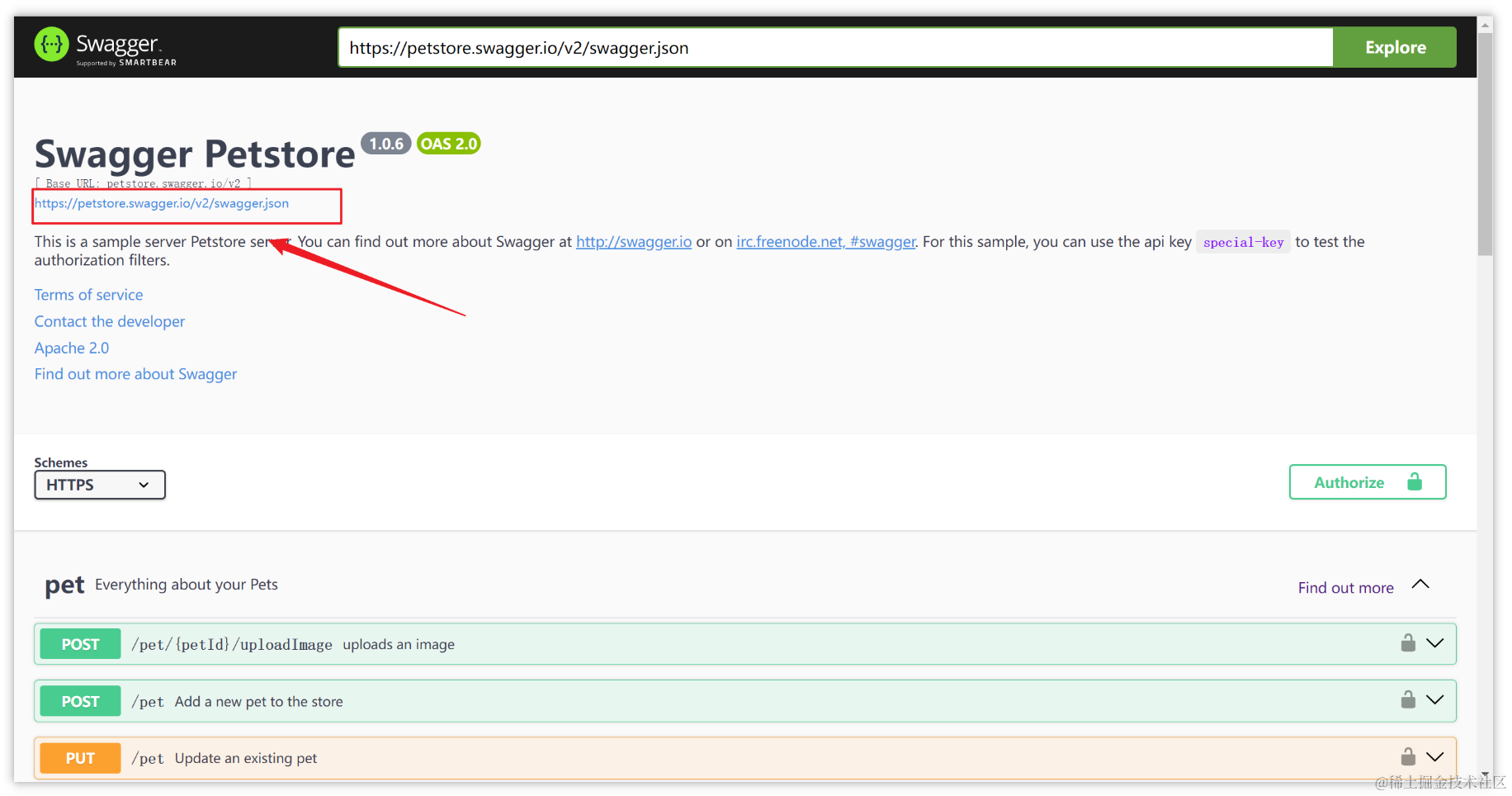
首先,访问 Swagger Petstore,在页面中找到 swagger.json 文件,右键点击并选择“保存链接为…”将文件下载到本地。
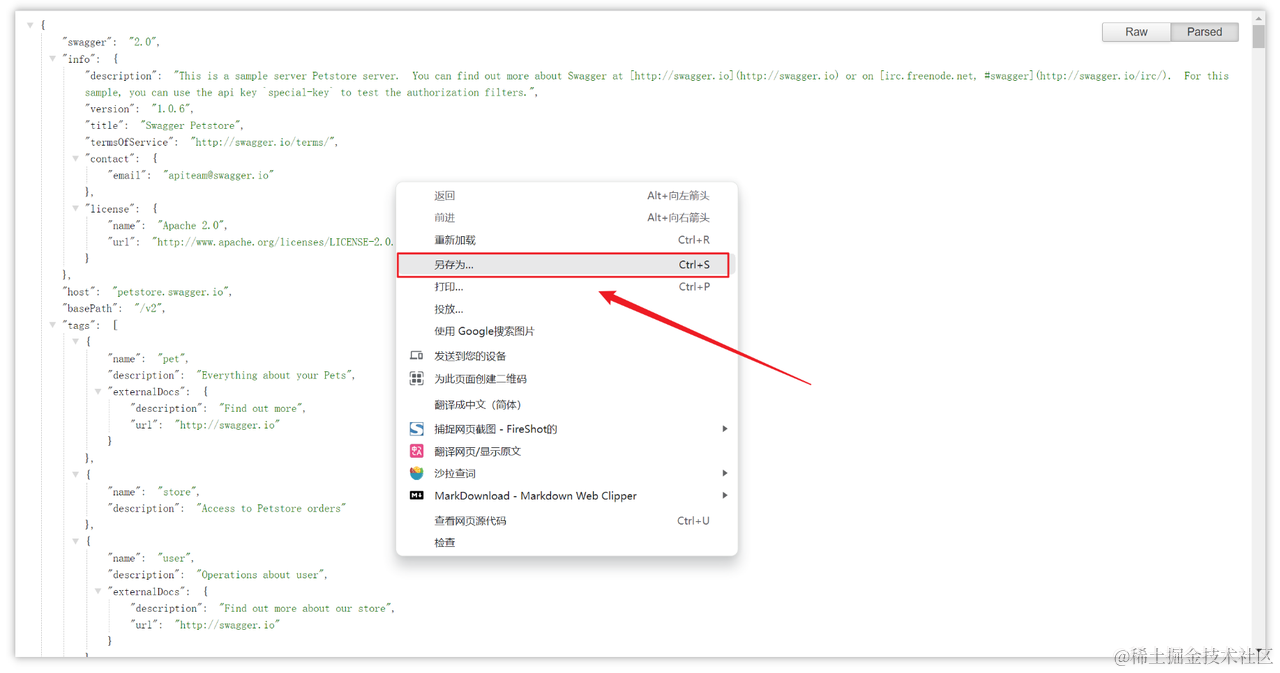
在 Apifox 中导入 Swagger 文件
接着,打开 Apifox 网站,并创建一个新项目。在项目设置中选择“导入数据”选项,然后选择“OpenAPI/Swagger”并通过“文件导入”上传之前保存的 JSON 文件。
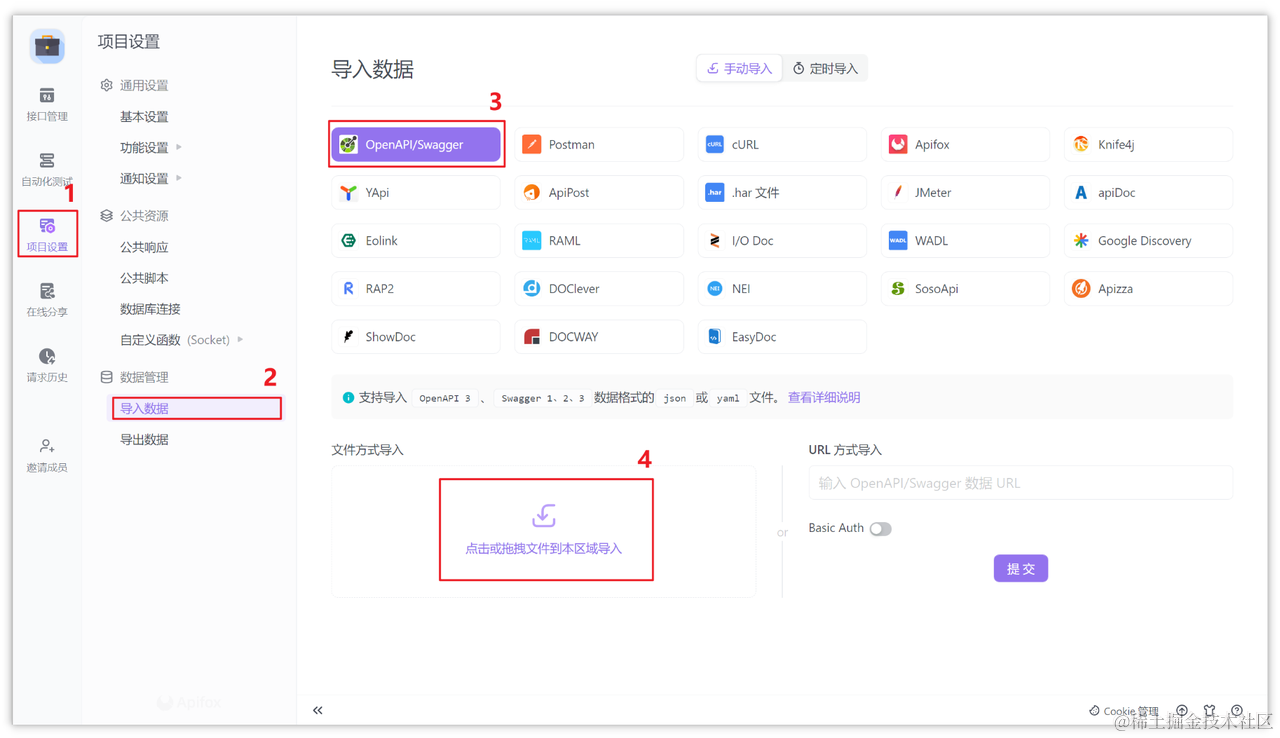
在导入过程中,Apifox 提供了一个预览界面,允许您全选或部分选择接口进行导入。一旦完成导入,就可以设置环境并测试接口了。
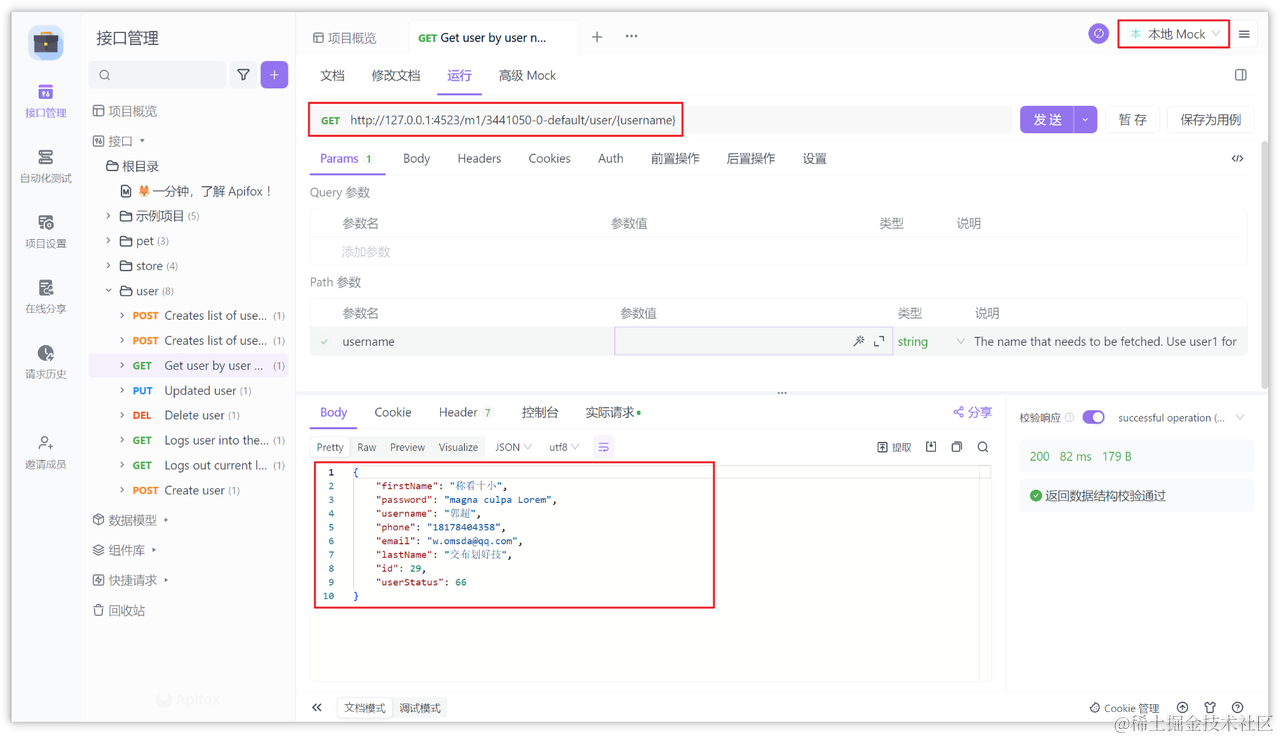
将文档导出为 Markdown
在 Apifox 项目设置中,找到“导出数据”选项并选择“Markdown 格式”。这将把整个项目文档转换为一个 Markdown 文件,包括 API 目录和所有必要的请求数据,方便查看和使用。
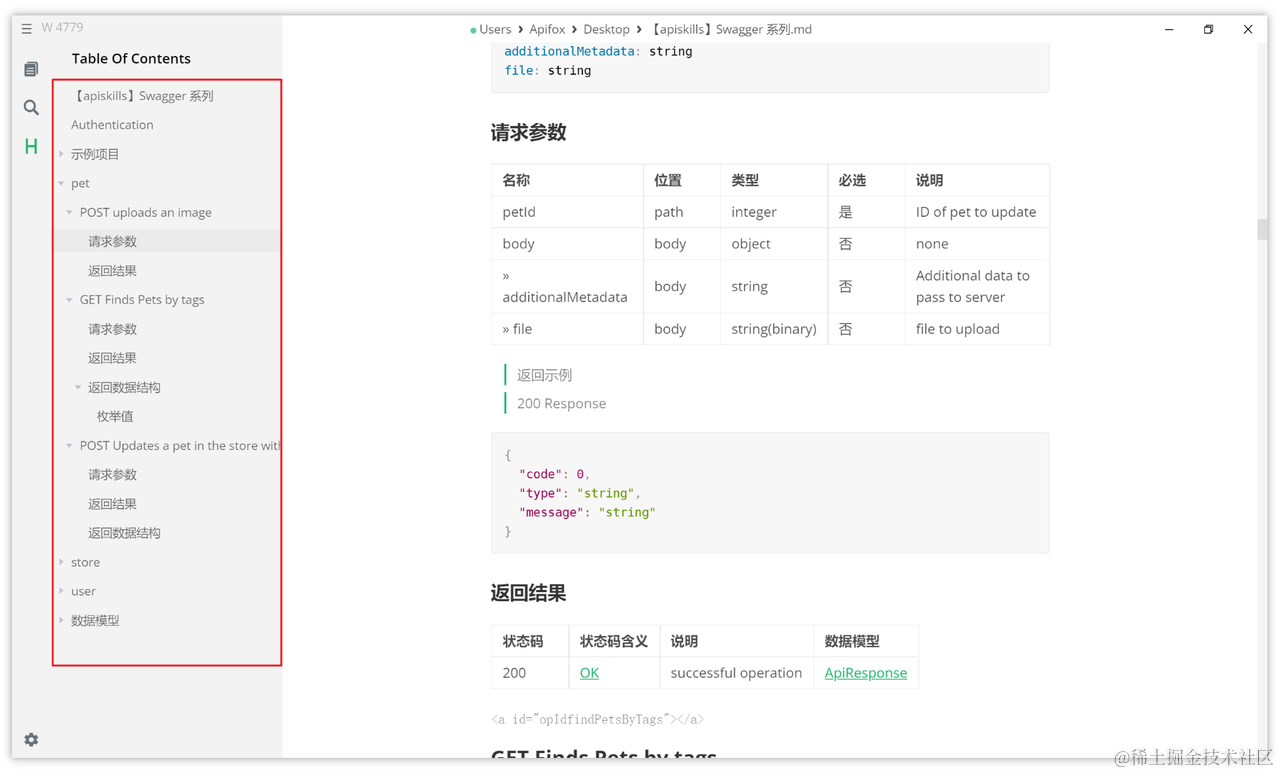
Markdown 转换为 PDF 或 Word
Markdown 文件具备转换为其他文件格式的灵活性。用户可使用多种工具或插件来实现这一转换。例如,在 Visual Studio Code (Vscode) 中,通过安装 Markdown PDF 插件,用户可以轻松将 Markdown 文件另存为 PDF 或 Word 文档。
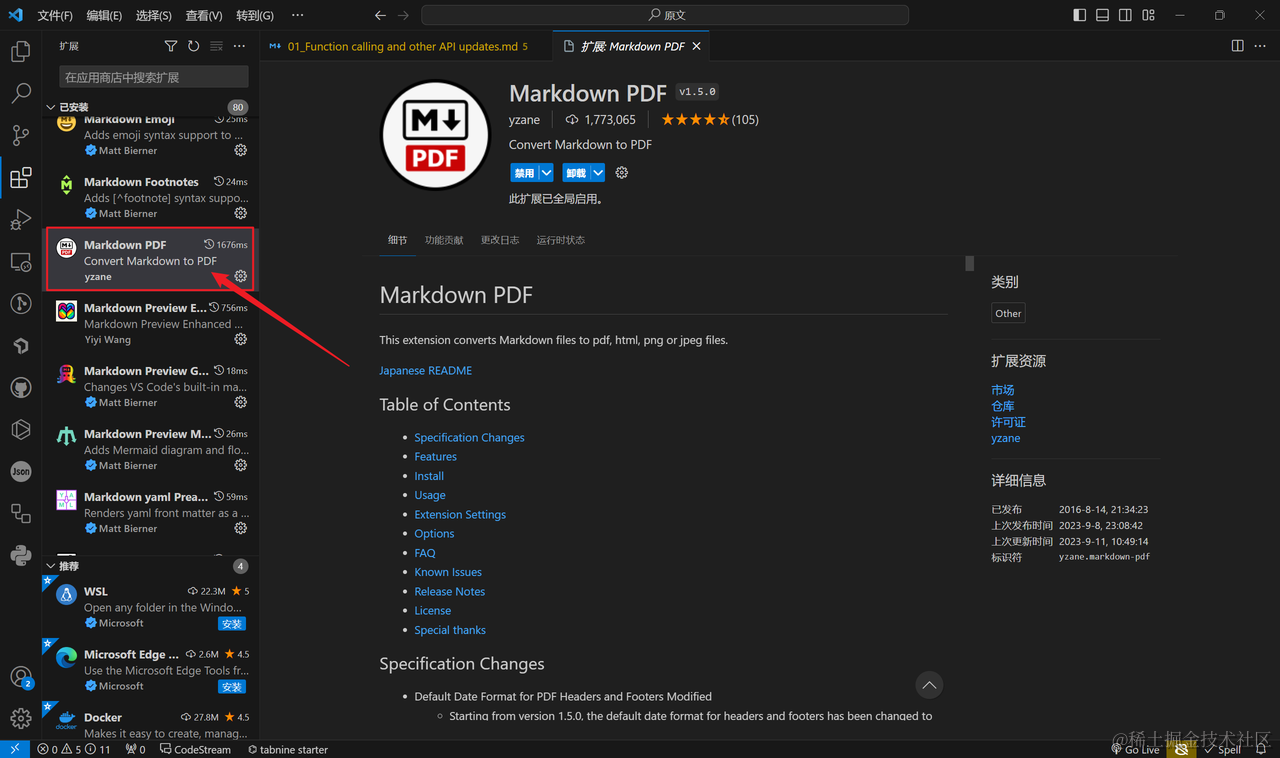
下载并安装插件后,打开你的 Markdown 文件,点击右上角的转换按钮,然后在页面空白区域右键选择你想要的文件格式进行导出。
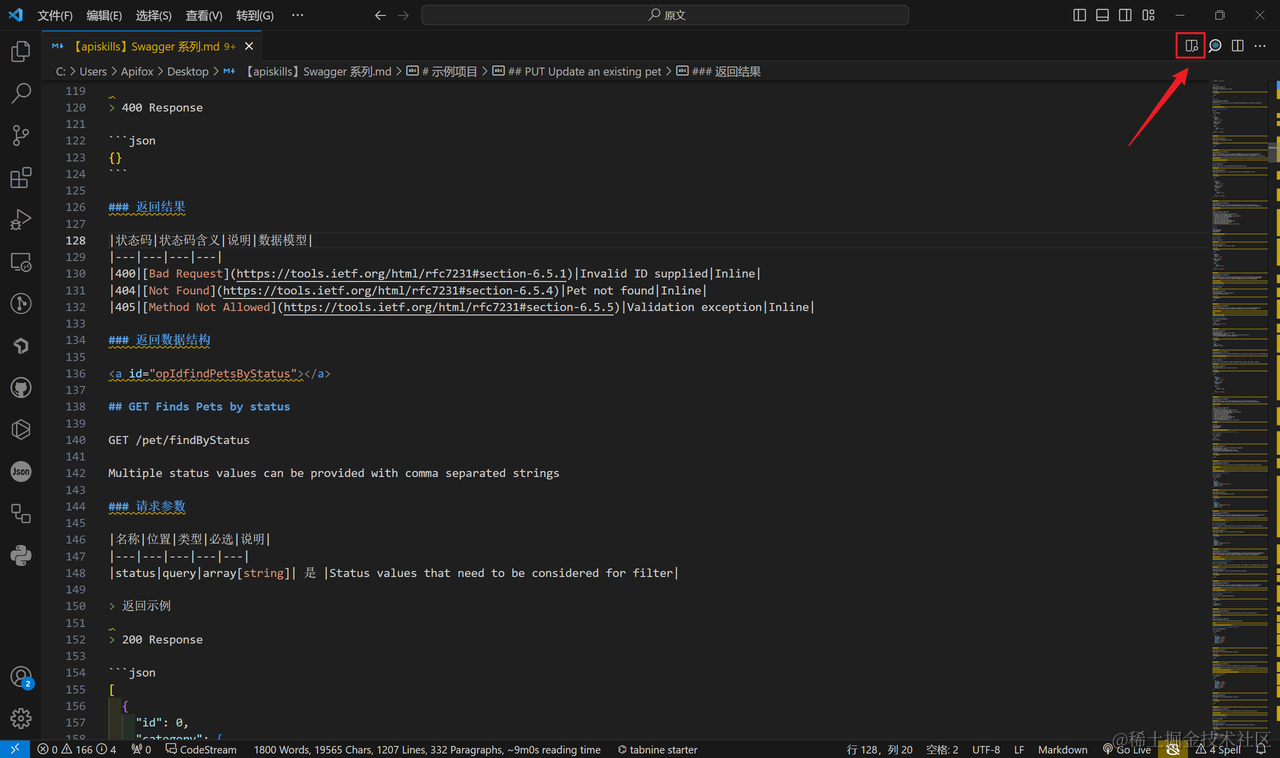
结论
通过以上步骤,使用 Swagger 和 Apifox,您可以无需复杂配置或编程即可完整地管理 API 文档的创建、测试和转换流程。这整个过程简洁且高效,节省了大量的时间和资源。


